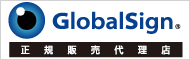Thunderbirdにメールアカウントを設定する
| 対象サービス |
インターネット接続サービス(サンメディア、InfoSakyu) 独自ドメインサービス(バーチャルドメイン、ビジネスパック) |
|---|---|
| 対象バージョン | Thunderbird 60.9.1 |
※メールアカウント設定を行う前に弊社からお送りしている【 登録のご通知 】をご準備ください。
①Thunderbirdを起動します。右上の[メニュー]ボタンをクリックし、展開したメニューから[オプション]→[アカウント設定]をクリックします。
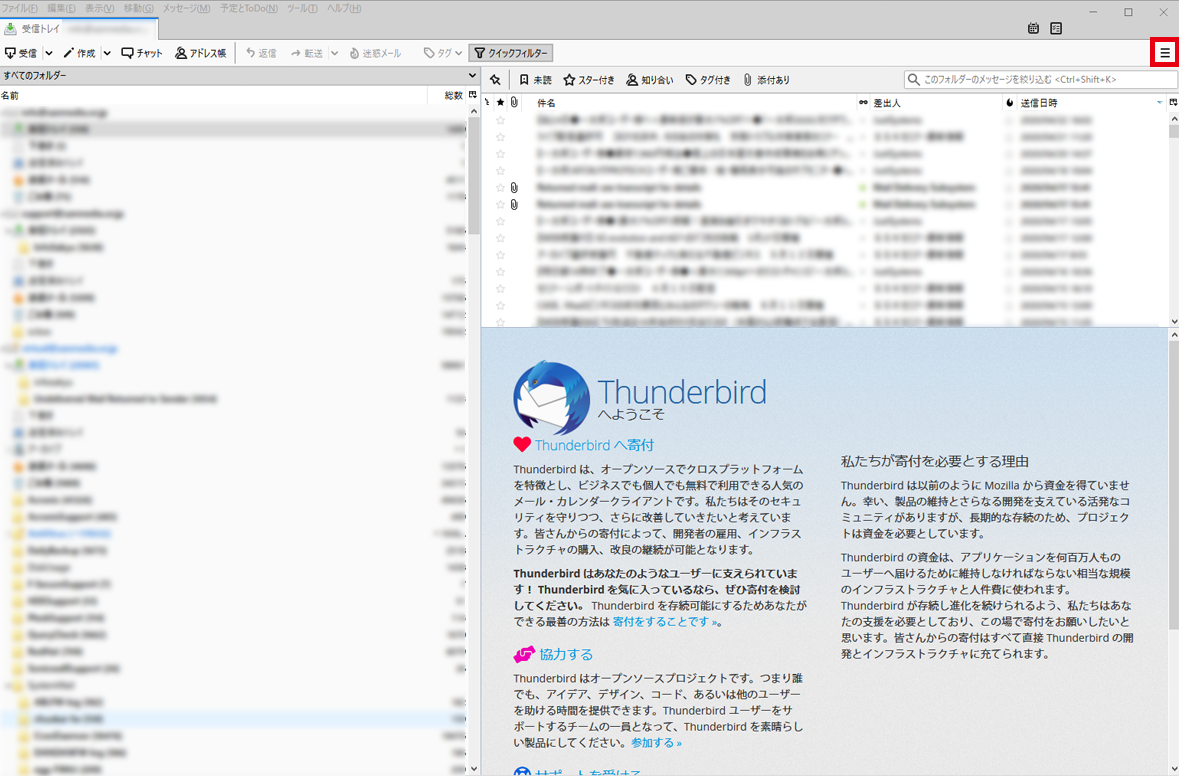
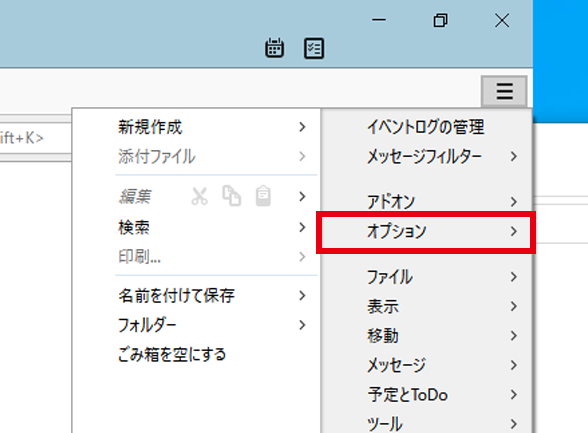
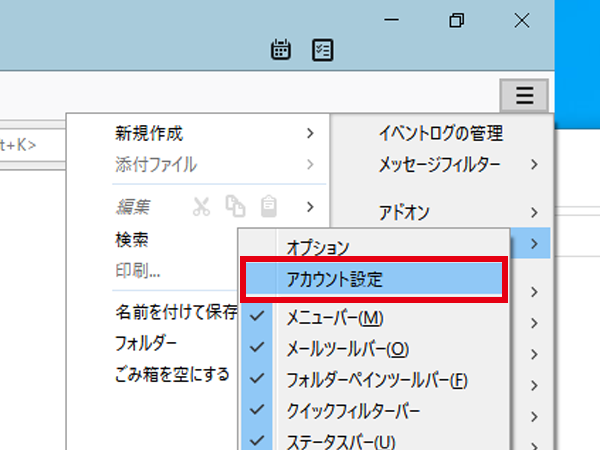
②[アカウント設定]が表示されます。[アカウント操作(A)]をクリックし、展開したメニューから[アカウント追加(A)…]をクリックします。
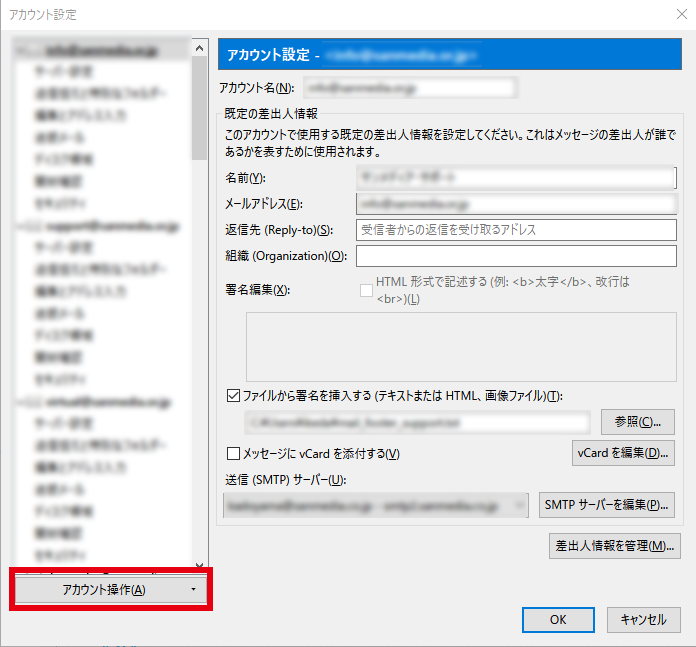
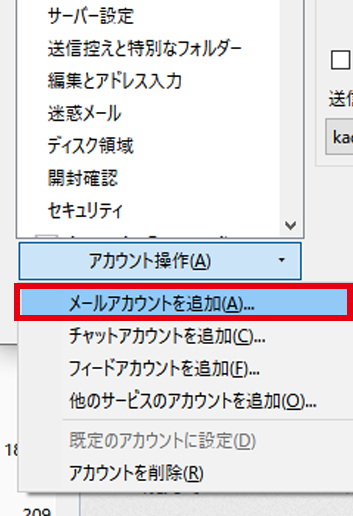
③[既存メールアカウントセットアップ]ウィンドウが表示されます。各項目は【 登録のご通知 】をご確認いただきながらご入力ください。
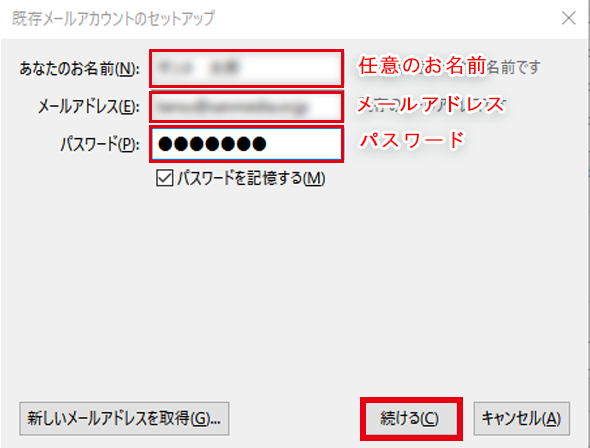
| あなたのお名前(N) | 任意のお名前 |
| メールアドレス(E) | ※【 登録のご通知 】をご確認ください |
| パスワード(P) | ※【 登録のご通知 】をご確認ください |
入力が完了したら、[続ける(C)]をクリックします。
④アカウントが検索されます。[手動設定(M)]をクリックします。
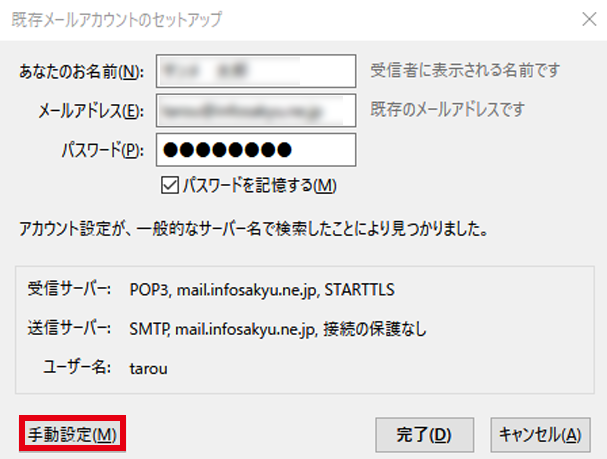
⑤[手動設定項目]が展開されます。各項目を【 登録のご通知 】をご確認いただきながらご入力ください。
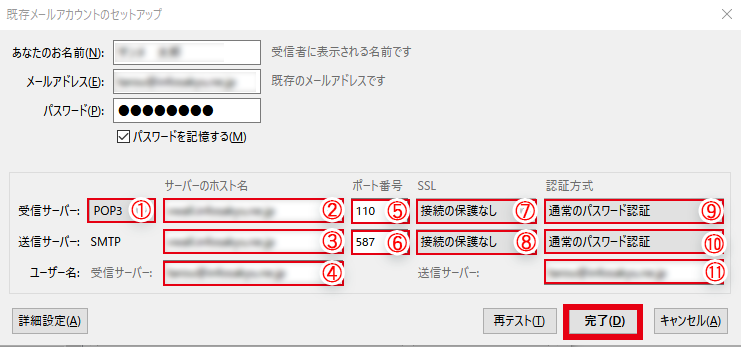
| ①受信サーバ | POP3 |
| ②サーバのホスト名 (受信サーバー:POP3) |
『@マーク以降がsanmedia.or.jpの場合』 mail.sanmedia.or.jp 『@マーク以降がinfosakyu.ne.jpの場合』 mail.infosakyu.ne.jp ※ウイルスチェックありの場合 vwall.infosakyu.ne.jp 『@マーク以降 独自メインの場合』 (例:pop.sanmedia.jp) ※【 登録のご通知 】]をご確認ください |
| ③サーバのホスト名 (送信サーバー:SMTP) |
『@マーク以降がsanmedia.or.jpの場合』 mail.sanmedia.or.jp 『@マーク以降がinfosakyu.ne.jpの場合』 mail.infosakyu.ne.jp ※ウイルスチェックありの場合 vwall.infosakyu.ne.jp 『@マーク以降 独自メインの場合』 (例:smtp.sanmedia.jp) ※【 登録のご通知 】をご確認ください |
| ④ユーザー名 (受信サーバー:) |
※【 登録のご通知 】に記載のアカウントをご確認ください |
| ⑤ポート番号 (受信サーバー) |
110 ※InfoSakyuサービスでウイルスチェックありの場合 995 |
| ⑥ポート番号(送信サーバー) | 587 |
| ⑦SSL(受信サーバー) | 接続の保護なし ※InfoSakyuサービスでウイルスチェックありの場合 SSL/TLS |
| ⑧SSL(送信サーバー) | 接続の保護なし ※InfoSakyuサービスでウイルスチェックありの場合 STARTTLS |
| ⑨認証方式(受信サーバー) |
『@マーク以降がsanmedia.or.jpの場合』 通常のパスワード認証 『@マーク以降がinfosakyu.ne.jpの場合』 通常のパスワード認証 ※ウイルスチェックありの場合 暗号化されたパスワード認証 『@マーク以降 独自メインの場合』(※認証なしの場合) 通常のパスワード認証 『@マーク以降 独自メインの場合』(※認証ありの場合) 暗号化されたパスワード認証 |
| ⑩認証方式(送信サーバー) |
『@マーク以降がsanmedia.or.jpの場合』 認証なし 『@マーク以降がinfosakyu.ne.jpの場合』 通常のパスワード認証 ※ウイルスチェックありの場合 暗号化されたパスワード認証 『@マーク以降 独自メインの場合』(※認証なしの場合) 認証なし 『@マーク以降 独自メインの場合』(※認証ありの場合) 暗号化されたパスワード認証 |
| ⑪送信サーバ |
認証方式が[認証なし]以外の場合 ※【 登録のご通知 】に記載のアカウントをご確認ください |
[完了(D)]をクリックします]
※<警告!>が表示さた場合[接続する上での危険性を理解しました(U)]にチェックをいれ、[完了(D)]をクリックします。
以上で設定は完了です。